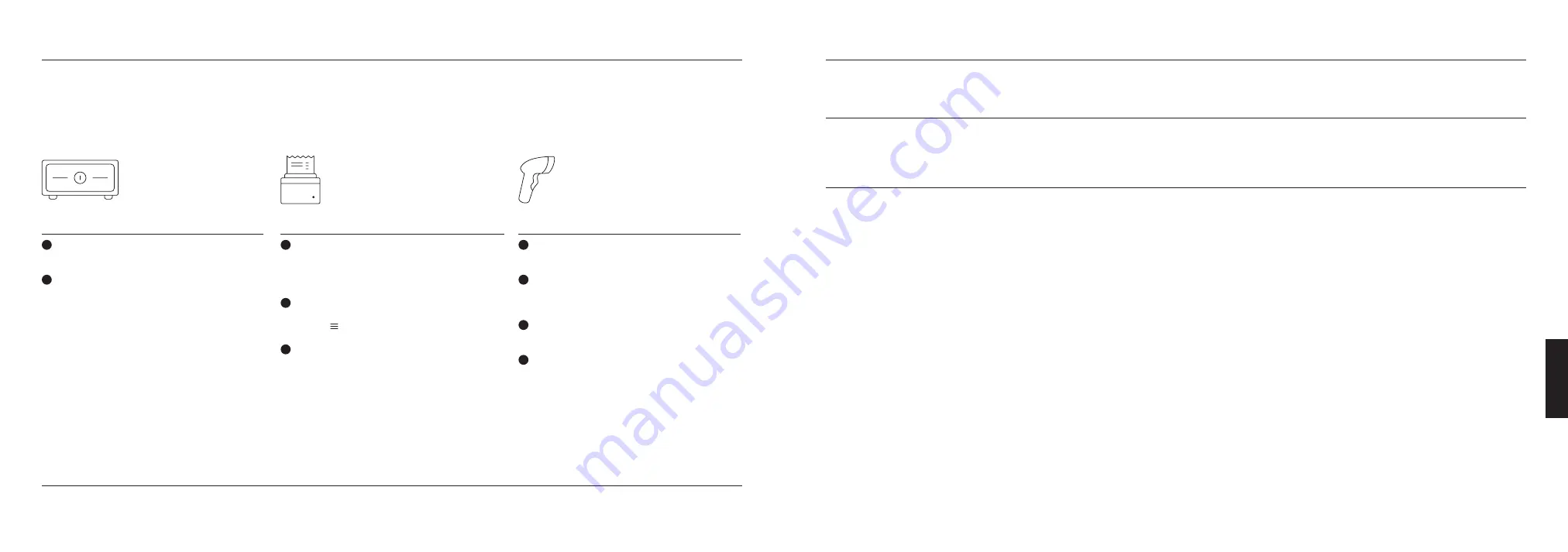
Vous pouvez aussi connecter des accessoires compatibles à l’aide de Bluetooth ou Ethernet et, au besoin, connecter votre Square Reader par l’intermédiaire de Bluetooth.
Consultez
square.ca/fr/hardware-setup
pour en savoir plus.
CONNECTER PLUS D’APPAREILS
Le concentrateur USB fourni vous permet de connecter un tiroir-caisse, une imprimante de reçus et un lecteur de codes à barres à Square Stand.
Lorsque vous branchez un accessoire, l’application Square lance automatiquement un guide de configuration pour vous aider à l’installer et à le tester.
AIDE ET ASSISTANCE
Pour connaître les réponses aux questions fréquentes, déterminer le matériel compatible ou obtenir de l’aide, accédez à la page
square.ca/fr/hardware-setup
.
PROTECTION DU MATÉRIEL
Vous bénéficiez d’une garantie d’un an en cas de problème avec votre matériel Square. Accédez à la page
square.ca/fr/returns
pour nous permettre de
résoudre votre problème.
RETOUR GRATUIT PENDANT 30 JOURS
Square applique une politique de retour gratuit sans risques de 30 jours pour tous les achats effectués sur la page
square.com/ca/fr/shop
. Une fois la procédure
de retour terminée, le matériel vous est remboursé.
Tiroir-caisse
1
Branchez votre tiroir-caisse USB pris en charge à
l’un des ports du concentrateur.
2
Lorsque vous acceptez un paiement en espèces,
touchez le bouton
Encaisser
dans l’application
Square pour déclencher l’ouverture automatique
du tiroir-caisse.
Imprimante
1
Branchez votre imprimante de reçus ou de bons
de commande USB prise en charge à l’un des ports
du concentrateur. Assurez-vous que l’imprimante
est allumée.
2
Pour personnaliser les paramètres de votre
imprimante dans l’application Square,
touchez
> Paramètres > Imprimantes.
3
Sélectionnez une imprimante disponible pour
en afficher les paramètres, activer ou désactiver
l’impression de reçus ou de bons de commande
et imprimer un reçu test.
Lecteur de codes à barres
1
Branchez votre lecteur de codes à barres USB pris
en charge à l’un des ports du concentrateur.
2
Dans le catalogue d’articles de l’application Square,
touchez
Modifier
, puis le signe + pour créer un
nouvel article.
3
Scannez le code à barres de l’article et ajoutez les
détails souhaités.
4
Une fois votre catalogue mis à jour, il vous suffit de
scanner le code à barres d’un article pour l’ajouter
à une vente.
FR
A
N
Ç
AIS
Содержание Getting Started
Страница 1: ......



























